Dalam proses HA (High Availability) di SQL Server, kita sudah pernah membahas Replication, Mirroring dan Clustering. Dan pada pembahasan kali ini, ada satu lagi fitur yang dimiliki oleh SQL Server, yaitu Log Shipping.
Logshipping adalah proses backup File Transactional Log dari sebuah server kedalam share folder yang akan didistribusikan ke server lainnya secara periodik baik dalam detik, menit maupun jam dengan menggunakan SQL Agent.
Dalam proses ini, database yang di restore ke secondary server statusnya akan menjadi Stanby/Read-Only dan masih bisa di akses walaupun hanya memiliki akses Read :).
Log Shipping bisa dikatakan sebagai metode DRP (Disaster Recovery Plan) yang terbaik, karena resiko kehilangan data sangat sedikit dan sedikit pula waktu untuk downtime.
Untuk lebih jelasnya, berikut ada contoh step by step proses penggunaan Log Shipping pada SQL Server 2008 :
1. Langkah pertama ada tentukan server (minimal dua server sebagai Primary Server dan Secondary Server) dan database apa yang akan di jadikan untuk proses Log Shipping. Jika sudah, klik kanan pada database -> Pilih Properties.
2. Setelah ada tampilan ini, pilih Transaction Log Shipping dan beri tanda centang pada “Enable this as a primary database in a log shipping configuration. Kemudian klik tombol Backup Settings.
3. Langkah selanjutnya adalah menjalankan proses backup File Transactional Log dengan menentukan lokasi backupnya seperti gambar berikut.
4. Pada bagian backup job, klik tombol Schedule. Maka akan tampil seperti gambar berikut.
Untuk frekuensi waktunya bisa kita tentukan sesuai dengan kebutuhan. Pada contoh tersebut proses backup Transactional Log akan dilakukan setiap 2 menit sekali.
5. Setelah selesai melakukan backup settings, langkah selanjutnya ada menambahkan server yang nantinya akan di jadikan sebagai server secondary untuk penyimpanan database Standby/Read-Only. Pada tampilan ini, klik tombol Add untuk menentukan servernya.
6. Pada tampilan ini, klik tombol Connect.
7. Kemudian pilih server yang akan di jadikan sebagai server secondary untuk penyimpanan database Standby/Read-Only.
8. Setelah ditentukan servernya, kemudian pilih database yang ada di jadikan sebagai secondary database. Dan pilih pada bagian “Yes, generate a full backup of the primary database and restore it into the secondary database.”
9. Kemudian masuk ke tab Copy Files. Pada tampilan ini, tentukan lokasi (pada Secondary Server) yang akan dijadikan sebagai folder untuk tempat penyimpanan File Transactional Log dari Primary Server. Untuk settingan lainnya setting dalam kondisi default saja.
10. Untuk menentukan waktu proses backupnya, klik tombol Schedule. Maka akan tampil gambar sebagai berikut.
Untuk frekuensi waktunya bisa kita tentukan sesuai dengan kebutuhan. Pada contoh tersebut proses Recurring akan dilakukan setiap 2 menit sekali.
11. Masih di Secondary Database Settings. Untuk proses restore-nya, masuk ke tab Restore Transaction Log. Kemudian pilih Standby Mode dan beri tanda centang pada “Disconnect users in the database when restoring backups”.
Pada Restoring backup, Disconnect users bisa di disable sesuai dengan kebutuhan.
12. Setelah semua sudah di setting, kembali ke halaman Transaction Log Shipping dan klik OK. 
13. Pada tampilan ini akan ada proses Log Shipping Configuration sampai dengan selesai seperti gambar berikut.
14. Tampilan database (Standby/Read-Only) pada Secondary Server setelah dijalankan Transaction Log Shipping.
Proses konfigutasi Log Shipping selesai :).
Pada Transaction Log Shipping, pembuatan user login tidak bisa dilakukan secara langsung. Hal ini dikarenakan status database yang hanya Read-Only sehingga tidak memungkinkan dilakukan pembuatan user baru di database tersebut. Untuk kasus ini, ada sedikit tips agar user login pada Primary Server bisa digunakan di Secondary Server. Berikut ini langkah-langkahnya :
1. Buat user login di SQL Management Studio di Primary Server dan beri akses ke database yang sudah di setting Log Shipping. Misalnya userlogin : tes dan passwordnya : 123.
2. Masih di Primary Server, jalankan Query untuk mengambil SID pada user login yang baru dibuat :
select name, sid from master..syslogins where name in (‘tes’)
3. Kemudian copy SID yang dari Primary Server tersebut dan paste-kan ke Query yang akan kita jalankan di Secondary Server sebagai berikut :
CREATE LOGIN [tes] WITH PASSWORD=N’t123’, DEFAULT_DATABASE=[master], DEFAULT_LANGUAGE=[us_english], CHECK_EXPIRATION=OFF, CHECK_POLICY=OFF,SID=xxxxxxxxxxxxxxxxxxxxxxxxxx
4. Pada tampilan ini, user login “tes” sudah ada di Secondary Server.
Demikian sedikit informasi mengenai Log Shipping pada SQL Server 2008. Semoga bermanfaat 🙂





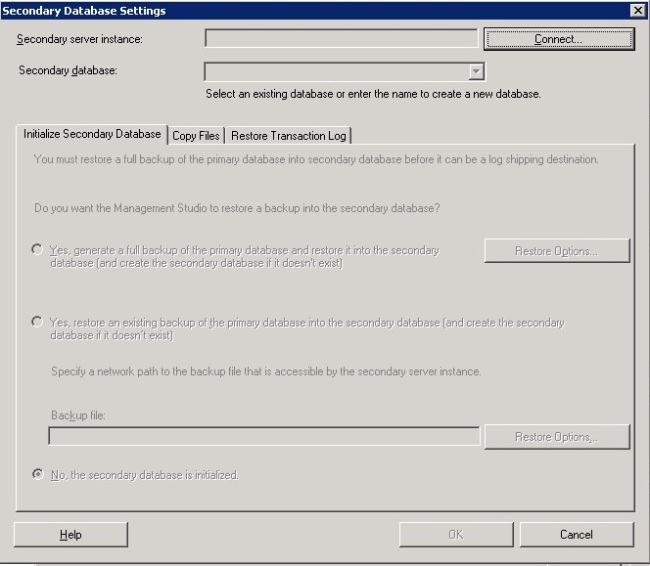







terimakasih mas sangat membantu
Sama2 mas 🙂
kok tidak bisa nge-backup datanya pak,,apa ada yang kurang informasi di atas..?
Tidak bisanya di bagian mana ya? Ada info errornya? Apakah sudah di set schedule setting nya?
cara buat Sharing foldernya gimana gan ?
Sama seperti kita membuat sharing folder selain SQL. Tetapi yang perlu dipastikan adalah folder tersebut full access utk service account SQL Adminstrator.